Com a expert informàtic, sabeu que el símbol del sistema Windows 10 pot ser una eina potent. Però sabíeu que també podeu executar el símbol del sistema com a administrador?
L'execució del símbol del sistema com a administrador pot ser útil si esteu intentant solucionar un problema o executar una ordre que requereixi privilegis d'administrador. A continuació s'explica com fer-ho:
- Obriu el menú Inici i cerqueu 'Símbol del sistema'.
- Feu clic al resultat 'Símbol del sistema d'ordres' per obrir l'aplicació.
- Feu clic al botó 'Més' (tres punts) a l'extrem superior dret de la finestra i seleccioneu 'Executar com a administrador'.
- Si se us demana, feu clic al botó 'Sí' per permetre que l'aplicació faci canvis al vostre ordinador.
Això és tot el que hi ha! Un cop hàgiu executat el símbol del sistema com a administrador, podeu executar les ordres que vulgueu. Només recordeu tancar l'aplicació quan hàgiu acabat perquè pugueu tornar al vostre compte d'usuari normal.
Un petit consell sobre com executar l'indicador d'ordres com a administrador o, en altres paraules, obrir l'indicador d'ordres amb privilegis elevats a Windows 10/8/7. Vam veure com executa la línia d'ordres i realitzar moltes tasques. Tanmateix, algunes tasques requerien privilegis elevats. En aquests casos, haureu d'obrir una finestra d'indicació d'ordres elevada. Vegem, doncs, com executar, executar o obrir el símbol del sistema com a administrador o CMD amb privilegis elevats i drets d'administració a Windows 10/8/7.
Executeu el símbol del sistema com a administrador
EN Windows 10 i Windows 8 . Seguiu aquests passos:
Mou el cursor a la cantonada inferior esquerra i fes clic amb el botó dret per obrir el menú WinX. Seleccioneu Símbol del sistema (administrador) per obrir un indicador d'ordres elevat.

Com podeu veure, tot s'ha tornat més fàcil a Windows 10/8.1.
Windows 10 de l'aixecament de les nacions
EN Windows 7 . Seguiu aquests passos:
Tipuscmda Inicia la cerca.
Als resultats veureu 'cmd'.
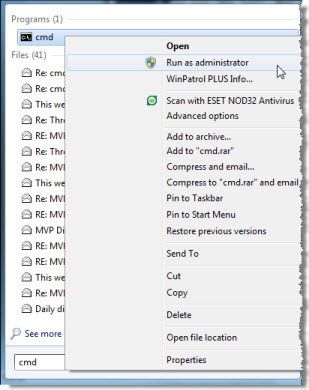
Feu-hi clic amb el botó dret i seleccioneu-lo al menú contextual Executa com administrador .
CONSELL : Aquesta publicació us ajudarà si ho feu no es pot executar l'indicador d'ordres com a administrador .
Hi ha altres maneres d'obrir un indicador d'ordres elevat:
- Premeu Ctrl + Maj + Esc per obrir el Gestor de tasques. Feu clic al menú Fitxer > Executa una tasca nova. Per obrir una finestra d'indicador d'ordres, escriviu cmd . No us oblideu de comprovar Creeu aquesta tasca amb drets d'administrador casella de selecció. A continuació, premeu Intro.
- tu també pots obriu un indicador d'ordres elevat des del gestor de tasques amb la tecla CTRL .
- O aleshores només cal que obriu el menú d'inici o la pantalla d'inici i comença a escriure línia d'ordres . Llavors aguanta Maj i Ctrl tecles i després premeu Per entrar per obrir un indicador d'ordres en un indicador d'ordres elevat.
- Obriu un indicador d'ordres elevat amb CMD
- Executeu ordres des del quadre de cerca de Windows Comença com a administrador
- Executeu ordres des de la barra d'adreces de l'Explorador de fitxers .
Ara anem a veure com obriu un indicador d'ordres de PowerShell elevat a Windows 10 .













